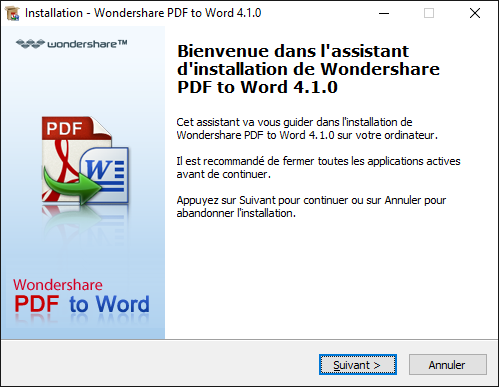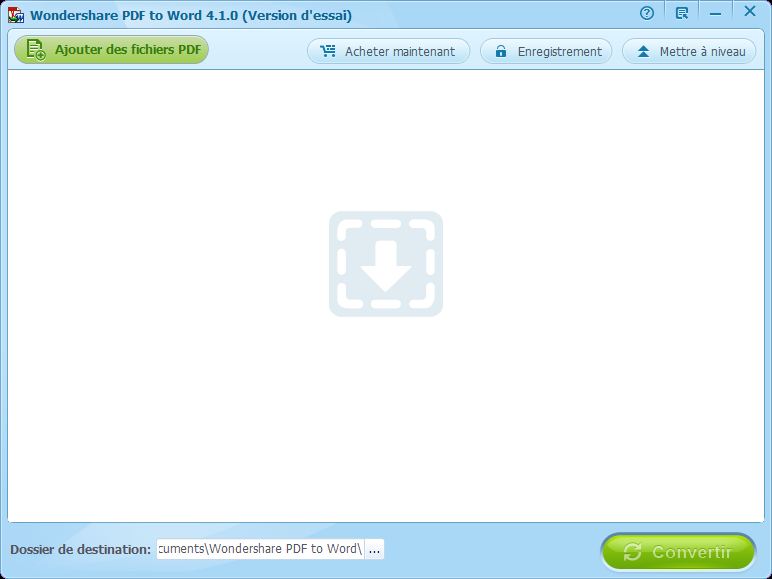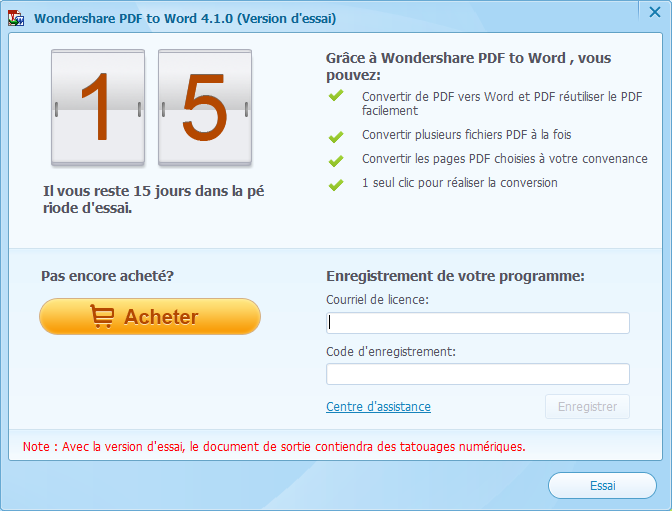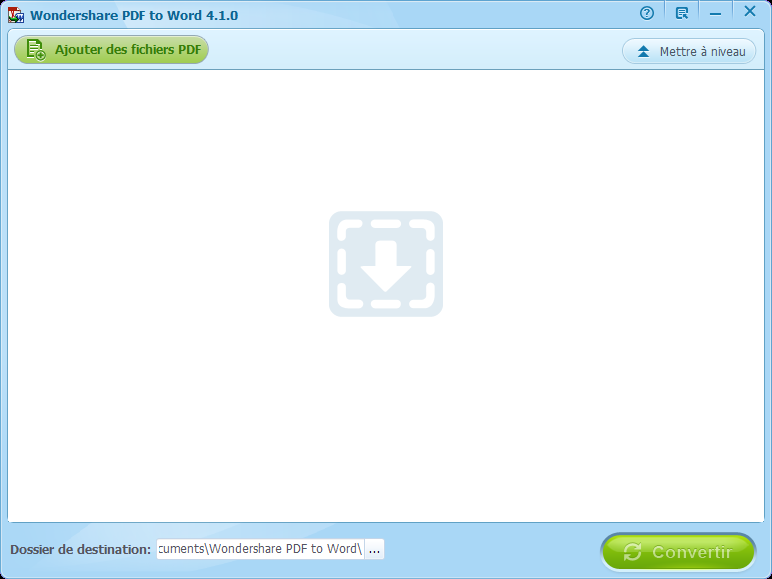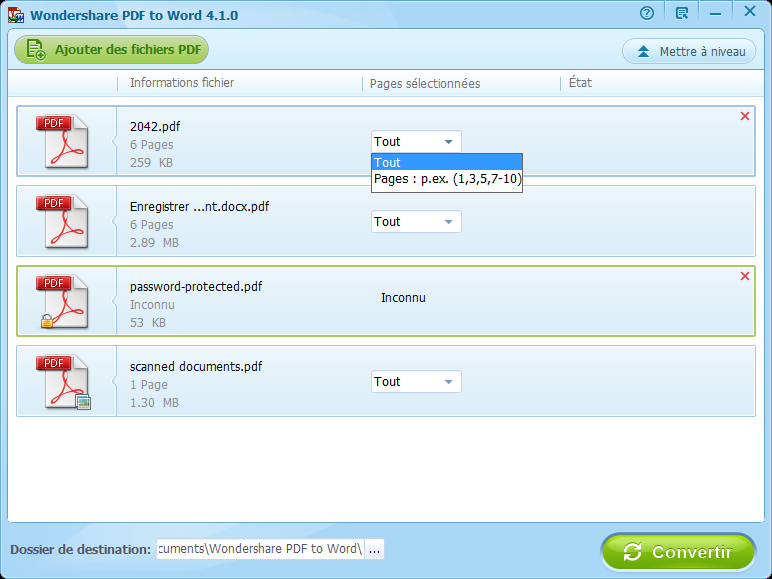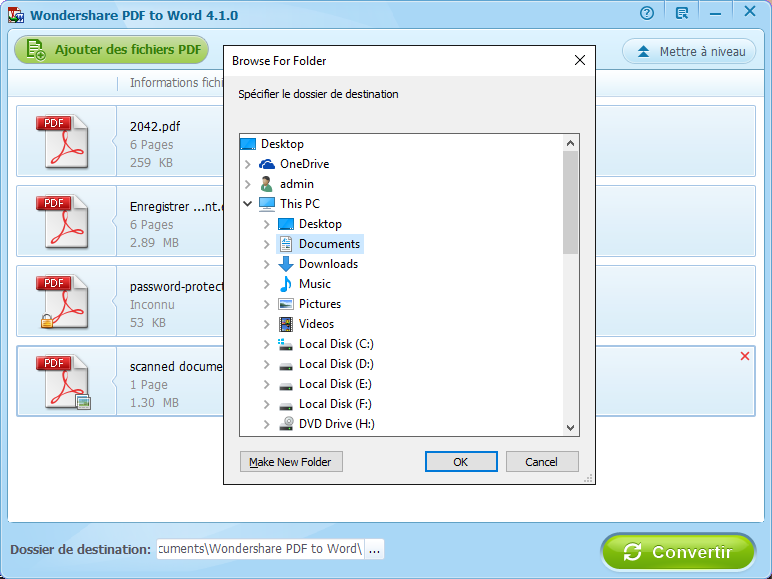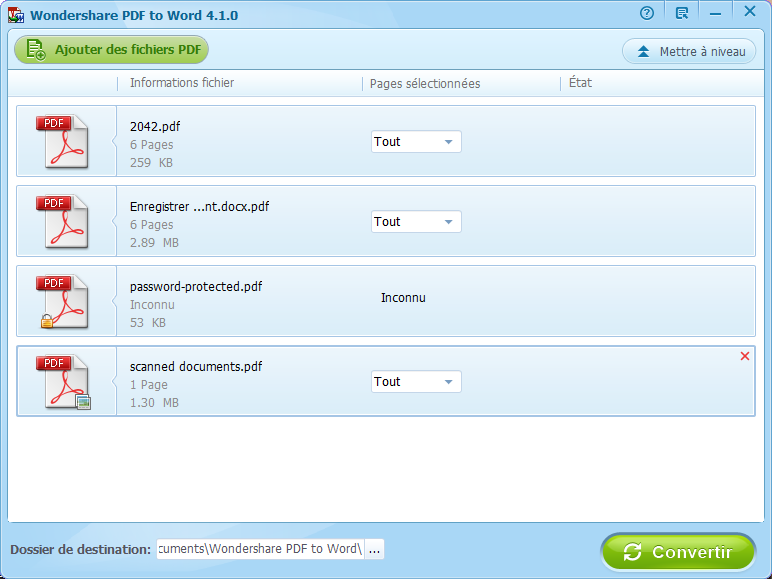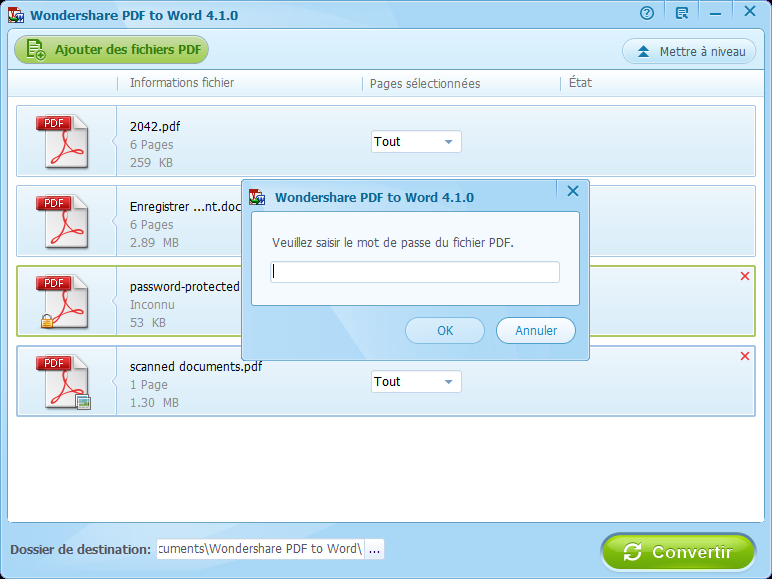Nous sommes désolés que Wondershare ne fournisse plus de mises à jour pour Wondershare PDF to Word Converter.
Bien que vous puissiez continuer à utiliser Wondershare PDF to Word Converter. Nous recommandons également PDFelement – un logiciel PDF TOUT-EN-UN pour vous.
Commencez à travailler avec le convertisseur de PDF en Word pour Windows
1À propos du convertisseur de PDF en Word pour Windows
Le convertisseur Wondershare de PDF en Word est un outil professionnel de PDF pour convertir à la fois les fichiers PDF standard et protégés en documents Microsoft Word modifiables. Après la conversion, les utilisateurs peuvent modifier ou réutiliser le contenu des PDF selon leurs convenances. Le programme conservera les mises en page originales et le format, vous permettant ainsi d’obtenir un bon résultat.
2Comment télécharger et installer
Le convertisseur Wondershare de PDF en Word pour Mac est compatible avec Windows 10, Windows 8.1, Windows 8, Windows 7, Windows XP and Windows Vista.
- Allez sur la page produit du convertisseur de PDF en Word et cliquer sur « Essayez-le gratuitement » pour commencer le téléchargement.
- Après que le téléchargement soit terminé, vous devez double-cliquer le fichier en .exe pour débuter l’installation.
- Suivez ensuite les instructions d’installation sur l’écran pour terminer le processus.
- Après l’installation, double-cliquez sur l’icône de démarrage rapide sur le bureau afin de lancez le convertisseur.
3Comment payer et s’inscrire
Si vous utilisez une version d’essai, veuillez prendre en compte les restrictions suivantes:
- L’essai ne dure que 15 jours;
- Il y a des filigranes sur les fichiers finaux.
Pour ne plus avoir les restrictions précitées, vous devez acheter la version complète:
- Visitez la page d’achat du convertisseur de PDF en Word et choisissez une licence pour finir le paiement;
- Après cela, vous recevrez un code d’inscription par e-mail;
- Cliquez sur le bouton « S’inscrire » en haut à droite pour ouvrir la fenêtre d’inscription;
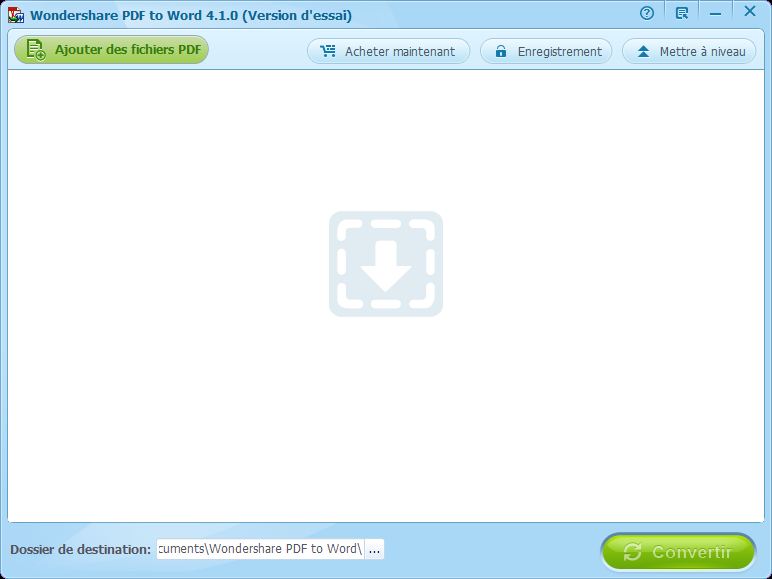
- Indiquez l’e-mail d’inscription correct, ainsi que le code, puis cliquez sur « S’inscrire » pour activer le programme.
Comment convertir des fichiers PDF en Microsoft Word sur Windows
Le convertisseur Wondershare de PDF en Word est une application de PDF à la fois simple, facile d’utilisation et professionnelle pour convertir vos PDF en documents Word. En 3 étapes uniquement, la conversion est faite. Suivez maintenant les étapes simples ci-dessous afin de convertir vos fichiers PDF en documents Word totalement modifiables !
1Téléchargez les fichiers PDF
Lancez le convertisseur Wondershare de PDF en Word sur votre ordinateur Windows. Faîtes glisser et déplacer directement les fichiers-cibles en PDF vers le programme. Ou vous pouvez cliquer sur le bouton « Ajouter des fichiers PDF » en haut à gauche pour télécharger les fichiers PDF que vous souhaitez convertir. Vous pouvez télécharger jusqu’à 200 fichiers PDF à la fois.
2Sélectionnez le nombre de pages et le dossier de destination
Avant la conversion, vous pouvez choisir les pages spécifiques à convertir. Dans la colonne « Pages sélectionnées », déplacez votre souris ici pour paramétrer le nombre de pages selon vos besoins.
En outre, vous pouvez également spécifier un dossier de destination à votre guise. Pour faire cela, cliquez sur le bouton « 3 points » au bas de l’interface. Choisissez un dossier et cliquez sur « OK » pour le paramétrer.
3Convertissez des PDF en documents Word
Lorsqu’elle est prête, cliquez sur le grand bouton vert « Convertir » pour débuter la conversion. Après la conversion, vous pouvez vérifier les documents de sortie de Microsoft Word en cliquant sur l’icône « Dossier » sur chaque barre d’outils des PDF.
4Convertissez des PDF protégés en format Word
Si vous allez convertir un PDF qui est protégé de la copie, de l’édition ou de l’impression, vous pouvez toujours directement cliquer sur le bouton « Convertir » pour débuter le processus. Aucun mot de passe n’est requis.
Cependant, si le document PDF est protégé par un mot de passe, vous devez cliquer sur l’icône « Verrouiller » et entrer le mot de passe correct en premier lieu. Le programme débutera la conversion du PDF en Word.